您的 Windows 10 PC 崩溃了,您想知道解决这种情况的最正统的解决方案吗?您想确保您的计算机尽可能少地崩溃吗?在本指南中,我们探讨了崩溃的可能原因、重新获得电脑控制权的步骤以及最大限度降低崩溃风险的方法。

Windows 10 PC 崩溃的原因有很多。大多数情况下,这种不便是由损坏的程序、错误的受害者或使用过多的系统资源引起的。在某些情况下,原因可能更加模糊——例如宇宙射线不断地轰炸地球会导致位翻转在内存中。最后,一些重复的崩溃是硬件问题的迹象。
为此,建议始终按顺序执行相同的步骤:
1. 等待几秒钟
有时,重新控制电脑取决于……耐心。我们在这里讨论的不是等待不合理的时间——大约三十秒通常足以对问题形成意见。在某些情况下,太快地进行下一步可能会使情况变得更糟并导致您丢失工作(如果您忘记保存......)
2. 尝试退出打开的应用程序
如果您已识别出有问题的应用程序,请尝试通过单击 La Croix 或右键单击任务栏并单击退出来正常关闭它。如果这不起作用,请单击打开的应用程序窗口,同时按Alt+F4。
3.打开任务管理器
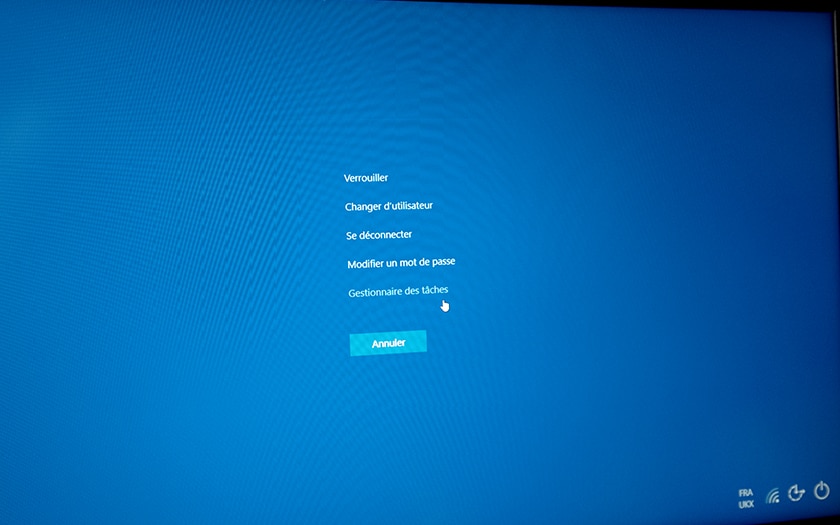
如果此时您的电脑或应用程序仍然被阻止,您必须打开任务管理器:
- 同时按下Ctrl + Alt + 抑制
- 点击任务管理器
- 点击更多详情
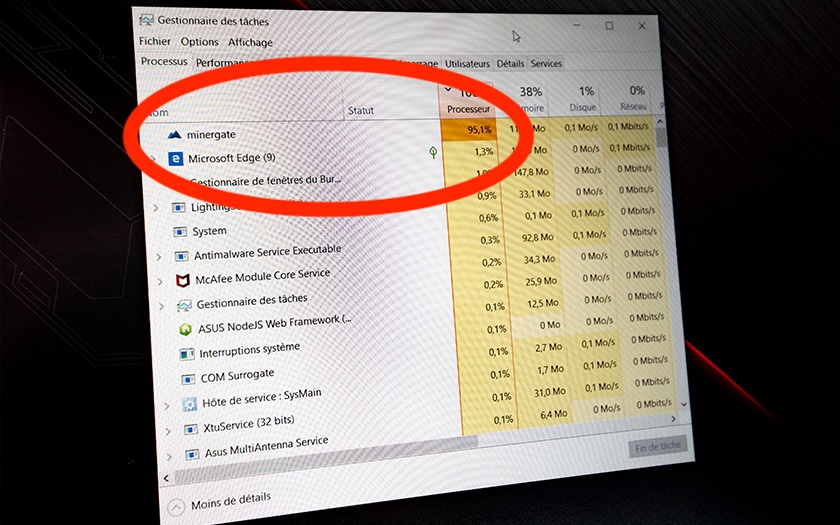
出现的窗口显示应用程序和进程的列表及其 CPU 和内存使用率。
- 单击该列最顶部的“CPU”一词,列表将按从最苛刻的应用程序到最轻的应用程序排序
- 右键单击占用 CPU 最多的应用程序
- 点击强制退出
如果这不能解决问题,您可以使用内存使用率重复该操作。如果它不是一个真正的应用程序,而是您的办公室窗户等任务栏似乎被阻止了,不要惊慌:在列表中查找 Windows 资源管理器或 Windows 资源管理器进程,右键单击它,然后单击重新启动。
注意力:当您强制退出应用程序时,您通常会丢失所有未保存的内容......
4. 重新启动电脑
如果您的计算机仍然卡住,并且您不担心丢失未保存的工作(在这个阶段,无论如何,这可能是浪费精力......)尝试重新启动电脑。
我们假设您已经尝试通过菜单正常执行此操作,但没有成功启动:
力1
- 同时按下赢+L
- 从登录屏幕重新启动
力量2
- 同时按下Ctrl + Alt + 抑制
- 单击右下角的开/关图标,然后单击重新启动
力量3
没有任何作用了吗?
- 按住计算机上的物理开/关按钮几秒钟,直到计算机关闭
这种方法显然不是“最干净的”,我们只建议将其作为最后的手段。如果出现蓝屏死机,这仍然是您剩下的唯一解决方案。
如果您的电脑只是偶尔崩溃,并且 95% 的时间您都可以使用电脑而不用费力,那么就没有理由再进一步了。偶尔崩溃在消费者计算机上是正常的,通常与小错误或问题有关。位翻转如果您的计算机没有 ECC 内存。另一方面,如果经常出现此类问题,则必然存在问题。
在开始之前,不要忘记更新所有内容,尤其是您的驱动程序和主板的 BIOS/EFI(如果有)……
如果没有任何改善,请按顺序执行以下步骤:
1.查看可靠性历史记录
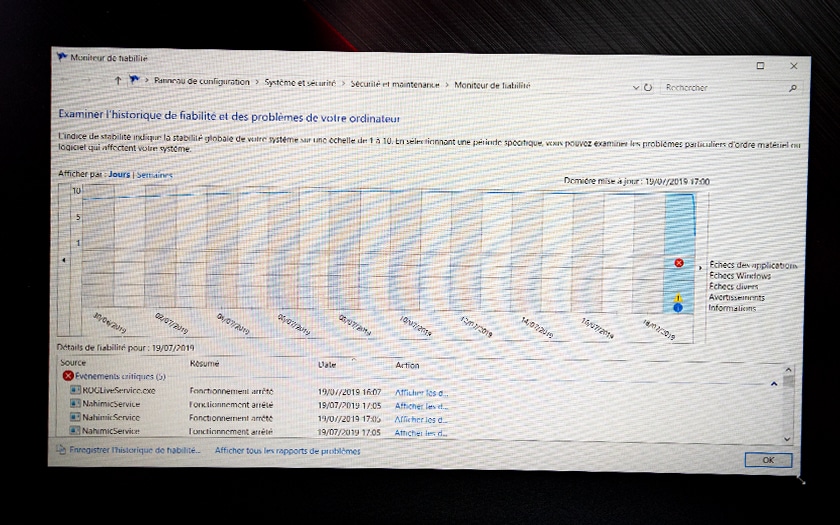
这个集成到 Windows 中的工具为进一步研究互联网提供了一个起点。它允许您按时间顺序查看崩溃,并可以为您指明一个方向。例如,该程序可能会显示您的硬盘驱动器崩溃(可能是应该更换硬盘的迹象)。历史记录还会显示您何时安装了系统更新,这在某些情况下可能会导致您返回。
要访问此工具:
- 单击旁边的搜索框开始菜单
- 开始打字可靠性
- 点击查看可靠性历史记录
2. 扫描您的电脑是否有病毒
正如我们上面告诉您的,损坏的程序、恶意软件、广告软件或任何其他类型的恶意软件都可能是导致崩溃的原因。您可以使用以下命令执行快速扫描视窗卫士,但为了 100% 确定没有程序威胁您的计算机,我们建议您使用免费的第三方解决方案重复该操作,例如阿瓦斯特等恶意软件字节。
3. 检查您的电脑是否充满灰尘或脏污
CPU 和 GPU 过热的 PC 可能会崩溃,如果主板上的污垢导致误接触,也可能会崩溃。无论您拥有立式台式机还是笔记本电脑,通常都可以轻松打开进行清洁。
小心地清洁主板,尤其是不要使用任何液体,并且要慢慢来。断开并重新连接 RAM。特别注意清除风扇上的灰尘(例如用干棉签轻轻擦拭)。如果可能,通过更换导热膏来优化 CPU、GPU 及其各自冷却解决方案之间的热传递。
4.尝试恢复点恢复
如果崩溃是最近发生的,则很可能与同时发生的事情有关。尝试恢复到以前的还原点。为此:
- 单击旁边的搜索框开始菜单
- 开始打字恢复
- 点击创建还原点
- 在刚刚打开的窗口中,点击系统恢复...
5. 如果问题仍然存在,请重置 Windows
有时,唯一的解决办法就是从头开始。事先备份数据,然后:
- 单击旁边的搜索框开始菜单
- 开始打字重置
- 点击重置此电脑
如果此重置方法崩溃或不起作用,我们建议您按照本教程创建安装介质,然后从您刻录的 DVD 或可启动 USB 闪存盘执行安装。
6. 使用Live CD/USB工具扫描硬件问题
我们特别建议您多合一系统救援工具包可以将其刻录到 CD 上或放入可启动 USB 闪存盘上。您可以直接从此链接下载其 ISO。特别是测试CPU、显卡、RAM 和硬盘/SSD。一旦出现问题,您就会知道是否需要更改一个或多个组件才能获得更愉快的用户体验。
7. 我的电脑又死机了,我该怎么办?
致电之前幽灵克星,已经有一个观察结果:通过重置您的电脑,软件原因现在已被消除。显然存在一个或多个您未检测到的硬件问题。如果您的 RAM 小于 8 GB,并且您的硬盘驱动器/SSD 已使用 3-4 年以上,您可以尝试添加一些 RAM* 并更换存储设备。
* 确保所有插槽中安装的模块类型相同,并且 RAM 频率与您的主板和处理器兼容,否则可能会导致更多死机!
然而,从这个阶段开始,如果问题仍然存在,最好联系维修人员并向他们解释您已经执行的所有步骤。
另请阅读:Windows 10 – 如何轻松找到 WiFi 代码
本指南对您有用吗?您还知道此处未列出的其他技巧吗?在评论中分享您的反馈!
询问我们最新的!







2024 年最好的智能手机是什么?有几种型号正在竞争中,完全值得在我们的选择中占有一席之地。想要让一款智能手机脱颖而出非常困难,因为需要考虑很多标准。系统、电源、...
智能手机购买指南







